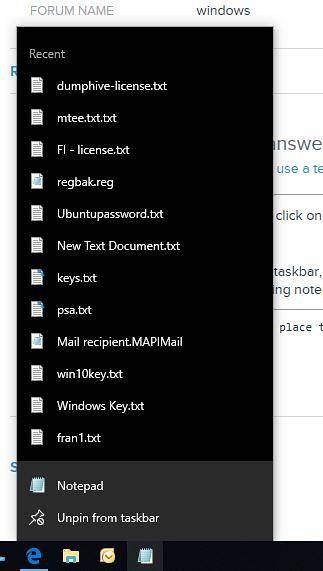Åbn notesblok, og højreklik derefter på ikonet på proceslinjen, du skal se en liste over de seneste filer. hvis du fastgør notesblok til proceslinjen, kan du højreklikke på ikonet og se de nyeste filer uden at åbne notesblok.
- Hvordan finder jeg nylige filer i Windows 10?
- Hvordan ser jeg notesblokhistorikken?
- Hvordan slukker jeg for nylig filer i Windows 10?
- Hvordan finder jeg et for nylig gemt dokument?
Hvordan finder jeg nylige filer i Windows 10?
Sådan finder du en liste over nylige dokumenter i Windows 10
- Tryk på Windows-tast + E.
- Vælg Hurtig adgang under File Explorer.
- Nu finder du et afsnit Seneste filer, der viser alle de senest viste filer / dokumenter.
Hvordan ser jeg notesblokhistorikken?
Gendan ikke-gemte notesblokdokumenter
- Åbn Start-menuen.
- Indtast% AppData% .
- Klik på "Enter" for at dirigere til "C: \ Users \% USERNAME% \ AppData \ Roaming"
- Brug søgefeltet til at finde alle "*.txt "filer. Vælg den tekstfil, du vil gendanne, og kopier den til en anden placering.
Hvordan slukker jeg for nylig filer i Windows 10?
Den nemmeste måde at slå Seneste emner fra er via Windows 10s Indstillinger-app. Åbn "Indstillinger", og klik på ikonet Personalisering. Klik på "Start" i venstre side. Fra højre side skal du slå "Vis nyligt tilføjede apps" og "Vis nyligt åbnede emner i Jump Lists på Start eller proceslinjen" fra.
Hvordan finder jeg et for nylig gemt dokument?
1.Lokalisering af nyligt gemte filer
For hurtigt at finde den fil skal du åbne applikationen og åbne listen over nylige filer. I MS Office-pakken kan du få adgang til de seneste filer, når du åbner applikationen. Ellers skal du gå til Fil, Åbn og derefter Seneste dokumenter.
 Naneedigital
Naneedigital